Mit mehr als 40 Millionen aktiven Spielern pro Tag ist Roblox zweifellos eine der Gaming-Plattformen mit der größten Spielerbasis. Allerdings ist es nicht ohne Probleme und es hat einen schlechten Ruf für gelegentliche Fehlfunktionen. Seien Sie sich also bewusst, dass Sie nicht alleine fragen:„Warum funktioniert Roblox nicht?“ In diesem Leitfaden gehen wir auf die häufigsten Ursachen dafür ein, dass Roblox nicht richtig geladen wird, und auf einige andere Probleme. Außerdem besprechen wir zahlreiche Möglichkeiten, wie Sie es wieder zum Laufen bringen können. Fangen wir an!
Lesen Sie auch:Roblox Slender:Was bedeutet das auf Roblox?
In diesem Artikel
- Warum funktioniert Roblox nicht?
- Server von Roblox sind ausgefallen
- Zu viele Spieler verwenden Roblox gleichzeitig
- Du bist in einem leeren Spiel
- Das Spiel weist Störungen auf
- Ihre Internetverbindung ist langsam oder instabil
- Ihr Netzwerk hat den Zugriff auf Roblox blockiert
- Die Roblox-App ist veraltet
- Ihr Gerät weist Softwarefehler auf
- Systemdatum und -uhrzeit Ihres Telefons sind nicht synchron
- So beheben Sie, dass Roblox nicht funktioniert
- Warten Sie, bis die Roblox-Server wieder funktionieren
- Wechsle zu einem anderen Spiel oder Server
- Verbinden Sie sich mit einem anderen Wi-Fi-Netzwerk
- Stopp erzwingen und die Roblox-App erneut öffnen
- Aktualisiere die Roblox-App
- Löschen Sie den Roblox-App-Cache
- Deinstallieren Sie die Roblox-App und installieren Sie sie erneut
- Starten Sie Ihr Gerät neu
- Stellen Sie sicher, dass das Betriebssystem Ihres Telefons auf dem neuesten Stand ist
- Korrigieren Sie das Systemdatum und die Uhrzeit auf Ihrem Telefon
Warum funktioniert Roblox nicht?
Ihre Frage, warum Roblox nicht funktioniert, hat verschiedene Antworten. Das liegt daran, dass es verschiedene mögliche Ursachen gibt. Einige von ihnen sind server- oder app-basiert, was bedeutet, dass es sich um Probleme auf der Seite von Roblox handelt. Andere sind jedoch Probleme, die durch Störungen verursacht werden, auf die Ihr Gerät möglicherweise stößt. Im Folgenden skizzieren wir die häufigsten Erklärungen dafür, warum Ihre Roblox-App nicht funktioniert.
1. Die Server von Roblox sind ausgefallen
Probleme mit den Servern von Roblox sind einer der Hauptgründe, warum Roblox plötzlich nicht mehr funktioniert. Es kann sein, dass die Server ausgefallen sind oder geplante Wartungsarbeiten durchlaufen. In beiden Fällen können Sie nicht auf Roblox zugreifen, egal ob Sie die App oder die Website verwenden.
Es gibt ein paar Methoden, mit denen Sie überprüfen können, ob die Server von Roblox wirklich ausgefallen sind. Die erste besteht darin, die Downdetector-Website zu besuchen und „Roblox“ in das verfügbare Feld einzugeben.
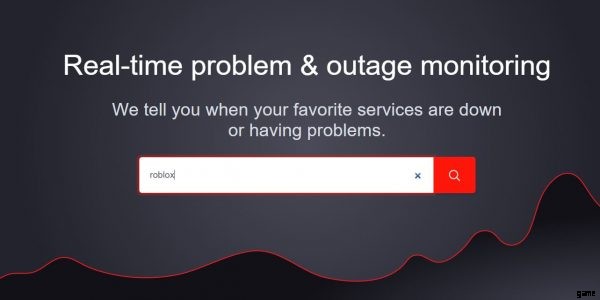
Wenn bei Roblox derzeit ein Ausfall auftritt, wird eine Meldung mit dem Inhalt „Benutzerberichte weisen auf Probleme bei Roblox hin.“
angezeigtDu kannst auch zur ROBLOX-Status-Twitter-Seite gehen, die die Echtzeit-Verfügbarkeit von Roblox verfolgt. Dieser Bot ist nicht mit Roblox verbunden, aber Sie können sich darauf verlassen, dass er jedes Mal twittert, wenn die Server von Roblox ausfallen.
2. Zu viele Spieler verwenden Roblox gleichzeitig
Roblox ist eine wahnsinnig beliebte Spieleplattform, daher wäre es keine Überraschung, wenn ein Zustrom von Spielern die App gleichzeitig nutzt. In diesem Fall können die Server von Roblox jedoch manchmal Schwierigkeiten haben, mit der Menge des Datenverkehrs Schritt zu halten, und verarbeiten Daten daher möglicherweise viel langsamer. Dies kann dann dazu führen, dass Roblox abstürzt und einige Stunden lang nicht richtig funktioniert.
3. Du bist in einem leeren Spiel
Ein weiteres häufiges Problem, das dazu führt, dass Roblox nicht funktioniert, ist ein leeres Spiel oder „Erfahrung“, wie Roblox es nennt. Sie können feststellen, dass ein Spiel leer ist, wenn die Karte ordnungsgemäß geladen wurde, aber anscheinend nichts oder niemand auf dem Server ist. Dies passiert, wenn der Ersteller des Spiels außer der Karte noch nichts im Spiel gebaut hat.
4. Das Spiel weist Störungen auf
Es könnte auch sein, dass Roblox nicht funktioniert oder lädt, weil das Spiel, in dem Sie sich befinden, Störungen aufweist. Dies kann passieren, wenn das Spiel ein schlechtes Skript oder zu viele Elemente enthält, wodurch es nicht richtig läuft.
5. Ihre Internetverbindung ist langsam oder instabil
Roblox ist nicht nur vollständig online, sondern auch eine hochgradig interaktive Plattform. Daher benötigen Sie eine schnelle und stabile Internetverbindung, damit es ordnungsgemäß funktioniert. Wenn nicht, erklärt das höchstwahrscheinlich, warum Roblox nicht funktioniert oder lädt.
Denken Sie daran, dass Roblox eine Internetgeschwindigkeit von mindestens 4 bis 8 Mb/s benötigt. Es gibt ein paar einfache Möglichkeiten, um zu überprüfen, wie schnell Ihr Internet ist, und eine der häufigsten ist die Verwendung von Speedtest von Ookla. Alles, was Sie tun müssen, ist, speedtest.net zu besuchen und auf die Schaltfläche „GO“ in der Mitte der Webseite zu klicken.
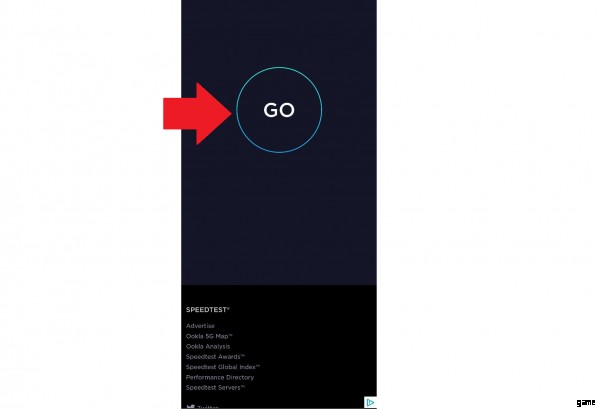
Warten Sie dann einfach ein paar Sekunden, und die Website zeigt Ihnen die durchschnittliche Geschwindigkeit Ihres Netzwerks an.
Lesen Sie auch:Was ist die beste WLAN-Analyse-App für Ihr Mobiltelefon?
6. Ihr Netzwerk hat den Zugriff auf Roblox blockiert
Wenn Sie mit einem freigegebenen Netzwerk verbunden sind und Roblox nicht funktioniert, wäre eine wahrscheinliche Erklärung, dass das Netzwerk den Zugriff auf bestimmte Plattformen, einschließlich Roblox, blockiert hat. Die meisten Institutionen (wie Schulen, Bibliotheken und Büros) haben Wi-Fi-Netzwerke, die keinen Zugriff auf Websites erlauben, die nichts mit Schule oder Arbeit zu tun haben. In einigen Haushalten können diese Netzwerkeinschränkungen sogar auftreten, insbesondere wenn Kinder im schulpflichtigen Alter im Haus sind.
7. Die Roblox-App ist veraltet
Dass Roblox nicht funktioniert, kann auch passieren, wenn die App nicht auf die neueste Version aktualisiert wurde. In der Regel führen App-Entwickler Updates ein, um Störungen, Fehler und Sicherheitsprobleme in der App zu beheben. Wenn Sie also nicht die neueste Version der App installiert haben, ist es wahrscheinlicher, dass sie abstürzt, nicht geladen wird oder auf andere Probleme stößt.
8. Ihr Gerät weist Softwarefehler auf
Manchmal wird das Nichtfunktionieren von Roblox nicht durch eine fehlerhafte Internetverbindung oder Probleme in der App verursacht. In einigen Fällen können Softwarefehler auf Ihrem Telefon die Leistung Ihrer Apps beeinträchtigen, einschließlich Roblox.
Ein paar Dinge können dazu führen, dass Ihr Telefon Softwarefehler hat, und zwei der häufigsten sind ein veraltetes Betriebssystem und/oder zu wenig Speicherplatz auf Ihrem Gerät. Es kann auch sein, dass Sie Ihr Telefon seit einigen Jahren besitzen und daher mit fortschrittlicheren Apps und Software-Updates nicht Schritt halten können.
9. Das Systemdatum und die Uhrzeit Ihres Telefons sind nicht synchron
So seltsam es auch klingen mag, ein falsches Datum und eine falsche Uhrzeit auf Ihrem Telefon können der Grund dafür sein, dass Roblox nicht funktioniert. Wenn das Systemdatum und die Uhrzeit Ihres Telefons nicht mit denen von Roblox übereinstimmen, wird es den Servern der Plattform schwer fallen, korrekte Daten abzurufen. Dies führt dann zusammen mit verschiedenen anderen Problemen dazu, dass Spielserver nicht richtig geladen werden.
So beheben Sie, dass Roblox nicht funktioniert
Jetzt, da Sie die möglichen Gründe kennen, warum Roblox nicht funktioniert, wird es einfacher sein, eine Lösung zu finden, die das Problem behebt, das Sie möglicherweise haben. Im Folgenden führen wir Sie durch zehn verschiedene Methoden, mit denen Sie versuchen können, Roblox wieder zum Laufen zu bringen.
1. Warten Sie, bis die Server von Roblox wieder funktionieren
Wenn Sie bestätigt haben, dass der Grund, warum Roblox nicht funktioniert, darin besteht, dass seine Server ausgefallen sind oder gewartet werden, können Sie nicht viel anderes tun, als zu warten. Serverprobleme können nur vom Roblox-Team behoben werden, also kannst du dich bis dahin einfach entspannen und andere Dinge tun. Je nachdem, wie schwerwiegend das Serverproblem ist, kann es einige Minuten bis mehrere Stunden dauern, bis Roblox wieder ordnungsgemäß funktioniert. Dies gilt auch, wenn die Roblox-App oder -Website zu stark frequentiert wird.
2. Zu einem anderen Spiel oder Server wechseln
Genau wie bei Serverproblemen liegt es nicht in Ihrer Hand, wenn das von Ihnen eingegebene Spiel entweder leer ist oder nicht funktioniert. In beiden Fällen können Sie nur das Spiel verlassen und nach einem anderen Spiel oder Server suchen, dem Sie beitreten können. Wenn Sie möchten, können Sie auch den Ersteller des Spiels kontaktieren, um ihm mitzuteilen, dass sein Spiel leer ist oder Probleme hat.
3. Verbinden Sie sich mit einem anderen WLAN-Netzwerk
Wenn Ihre Internetverbindung langsam oder instabil ist oder Sie auf Netzwerkeinschränkungen gestoßen sind, verbinden Sie sich am besten mit einem anderen Wi-Fi-Netzwerk. So geht das sowohl auf Android als auch auf iOS:
Auf Android
- Erkunden Sie die Einstellungen-App auf Ihrem Android-Gadget.
- Sobald Sie die Option Verbindungen gefunden haben, drücken Sie darauf.
- Bewegen Sie den Schieberegler für WLAN nach rechts und drücken Sie dann auf „WLAN“.
- Wenn Sie sehen, dass neue Netzwerke erkannt werden, wählen Sie eines aus, das Sie verwenden möchten.
- Geben Sie bei Bedarf das Passwort des ausgewählten Netzwerks ein.
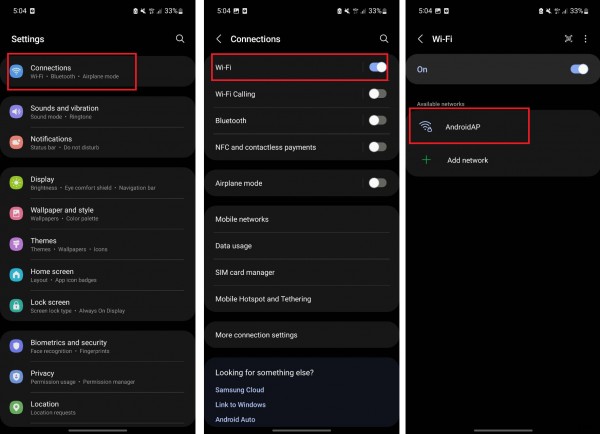
Auf iOS
- Begeben Sie sich zu den Einstellungen Ihres iPhones oder iPads.
- Tippe auf WLAN und ziehe dann den Schieberegler nach rechts.
- Sobald Ihr Gadget alle erkannten Netzwerke anzeigt, wählen Sie eines zur Verwendung aus.
- Geben Sie bei Aufforderung die für das ausgewählte Netzwerk erforderlichen Anmeldedaten ein.
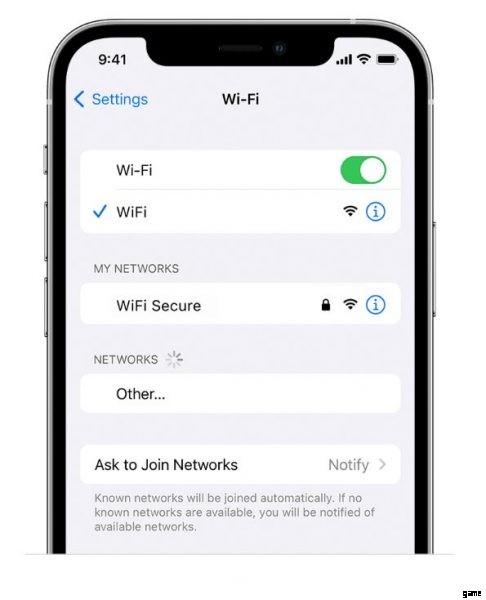
4. Erzwinge das Beenden und erneute Öffnen der Roblox-App
Wenn Roblox nicht geladen wird oder ständig abstürzt, können Sie eine einfache Lösung ausprobieren, indem Sie das Stoppen erzwingen und die App erneut öffnen. Dadurch wird die App aktualisiert und kleinere Störungen entfernt, die ihre Leistung beeinträchtigen könnten.
Auf Android
- Begeben Sie sich auf Ihrem Android-Gerät zu den Einstellungen.
- Navigieren Sie zu Apps und tippen Sie darauf.
*Auf einigen Android-Telefonen sehen Sie möglicherweise stattdessen "Apps" oder "Apps verwalten". - Wählen Sie aus allen angezeigten installierten Apps Roblox aus.
- Rufen Sie die Roblox-App-Infoseite herunter und klicken Sie auf Stopp erzwingen.
- Führen Sie die Roblox-App erneut auf Ihrem Android-Gerät aus.
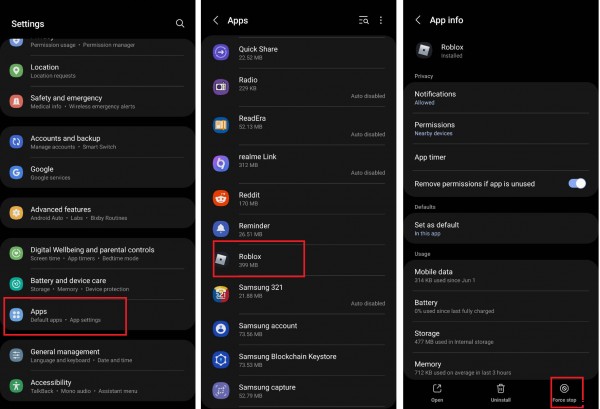
Auf iOS
- Greifen Sie auf den App-Umschalter zu.
- Wenn Ihr iPhone Face ID verwendet, wischen Sie auf dem Display nach oben (von unten nach Mitte).
- Wenn auf Ihrem iPhone Touch ID eingerichtet ist, drücken Sie zweimal die Home-Taste.
- Scrollen Sie auf den App-Karten seitwärts, um die Roblox-App anzuzeigen.
- Wenn Sie die Roblox-App gefunden haben, wischen Sie darauf nach oben, um sie zu schließen.
- Suche auf deinem Telefon nach der Roblox-App und starte sie dann neu.
5. Aktualisieren Sie die Roblox-App
Ein einfaches App-Update kann Fehler und Störungen beseitigen, die dazu führen könnten, dass Roblox nicht funktioniert. Wenn es schon eine Weile her ist, seit Sie die App zuletzt aktualisiert haben, könnte diese Methode für Sie funktionieren.
Auf Android
Wenn Ihr Telefon auf Android läuft, befolgen Sie diese Schritt-für-Schritt-Anleitung zum Aktualisieren der Roblox-App:
- Greifen Sie über das App-Dashboard Ihres Gadgets auf den Google Play Store zu.
- Tippe oben rechts auf das Kontosymbol.
- Navigieren Sie zu „Apps und Gerät verwalten“ und drücken Sie darauf.
- Tippen Sie auf Updates verfügbar.
- Suchen Sie in der Liste der ausstehenden Downloads nach Roblox.
- Klicken Sie auf die benachbarte Update-Schaltfläche, um das Update zu erhalten.
Auf iOS
Um die Roblox-App auf iOS zu aktualisieren, fahre mit diesen Schritten fort:
- Starten Sie auf Ihrem iOS-Gerät den Apple App Store.
- Drücken Sie Ihr Apple-ID-Symbol im oberen Teil der Benutzeroberfläche.
- Scrollen Sie nach unten und suchen Sie in der Liste der Updates nach Roblox.
- Klicken Sie auf die Update-Option für Roblox, um die neueste Version zu erhalten.
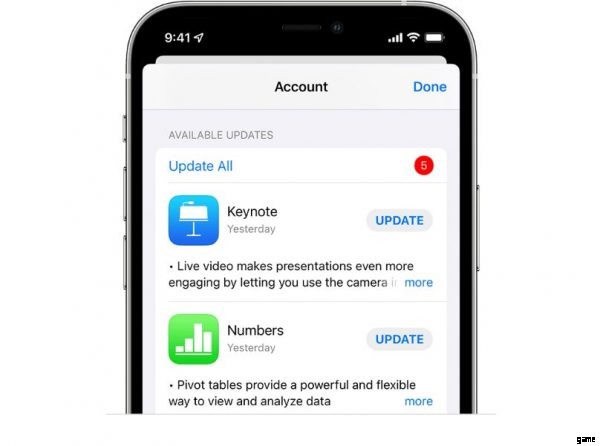
6. Löschen Sie den Roblox-App-Cache
Eine andere Möglichkeit, App-Fehler zu beseitigen, die möglicherweise hinter Robloxs Fehlfunktion stehen, besteht darin, den App-Cache zu leeren. Auf einem Android-Gerät folgt das Löschen des Roblox-Cache ungefähr den gleichen Schritten wie das erzwungene Beenden der App:
- Starten Sie die Einstellungen-App auf Ihrem Gerät.
- Gehen Sie danach zu Apps.
*Auf einigen Android-Telefonen sehen Sie möglicherweise stattdessen "Apps" oder "Apps verwalten". - Suche nach Roblox und tippe darauf.
- Schauen Sie sich die Speicheroption an.
- Tippen Sie auf die Option "Cache löschen" unten rechts.
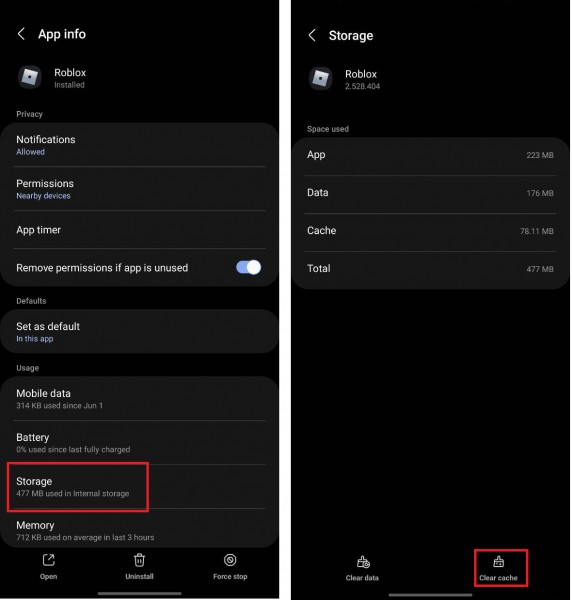
Leider haben iOS-Geräte keine Möglichkeit, den Cache einer App zu löschen. Stattdessen müssen Sie die Roblox-App löschen und erneut installieren. Wir besprechen diese Fehlerbehebungsoption als Nächstes.
7. Deinstallieren Sie die Roblox-App und installieren Sie sie erneut
Manchmal reicht das Löschen des App-Cache nicht aus, um Roblox zu reparieren, wenn es nicht funktioniert. Wenn also die vorherige Methode nicht funktioniert, sollten Sie versuchen, die Roblox-App zu entfernen und dann erneut zu beziehen.
Auf Android
- Halten Sie die Roblox-App auf Ihrem Android-Gerät gedrückt.
- Wählen Sie im erscheinenden Menü Deinstallieren.
- Sobald die Roblox-App erfolgreich gelöscht wurde, starten Sie die Google Play Store-App.
- Suchen Sie nach Roblox.
- Tippen Sie anschließend auf Installieren.
Auf iOS
- Halten Sie die Roblox-App auf Ihrem iOS-Gerät gedrückt.
- Wählen Sie anschließend App entfernen.
- Wählen Sie die Option App löschen.
- Tippen Sie erneut auf Löschen, um das Löschen der App abzuschließen.
8. Starten Sie Ihr Gerät neu

Ein schneller Neustart kann Roblox manchmal auch reparieren, wenn es nicht richtig funktioniert oder lädt. Dies funktioniert, um den Speicher Ihres Geräts zu leeren und es von schlechten Daten zu befreien.
Auf Android
- Drücken Sie den Netzschalter Ihres Geräts, bis die Energieoptionen angezeigt werden.
- Drücken Sie die Neustart-Schaltfläche auf dem Bildschirm.
- Klicken Sie erneut auf Neustart, um den Neustart einzuleiten.
- Warten Sie, bis Ihr Gadget heruntergefahren ist und nach ein paar Sekunden wieder hochfährt.
Auf iOS
- Greifen Sie auf den Schieberegler „Ausschalten“ zu.
- Wenn Sie ein iPhone haben, das Face ID übernimmt, drücken Sie lange die Ein-/Aus-Taste und eine Lautstärketaste. Hören Sie damit auf, wenn der Schieberegler „Ausschalten“ bereits angezeigt wird.
- Wenn Sie ein iPhone mit Touch ID haben, drücken Sie lange auf die Ein/Aus-Taste. Lassen Sie los, wenn der Ausschalt-Schieberegler bereits angezeigt wird.
- Bewege den Schieberegler danach nach rechts.
- Warten Sie etwa eine halbe Minute, bis Ihr iPhone heruntergefahren ist.
- Wecken Sie das iPhone auf, indem Sie lange auf den Einschaltknopf drücken. Lassen Sie los, wenn das Apple-Logo angezeigt wird.
9. Stellen Sie sicher, dass das Betriebssystem Ihres Telefons auf dem neuesten Stand ist
Wenn es schon eine Weile her ist, seit Sie das Betriebssystem Ihres Telefons aktualisiert haben, ist jetzt ein guter Zeitpunkt dafür. Dies kann helfen, Sicherheitsprobleme und Fehler zu beseitigen, die hinter Roblox stehen, das nicht funktioniert. Um zusätzliche Datengebühren zu vermeiden, empfiehlt es sich, Betriebssystemaktualisierungen über WLAN herunterzuladen und zu installieren.
Auf Android
- Zeigen Sie die Einstellungsoberfläche Ihres Gadgets über das App-Dashboard an.
- Scrollen Sie nach unten, bis Sie zu Software-Update gelangen, und tippen Sie darauf.
- Tippen Sie danach auf „Herunterladen und installieren“.
- Wählen Sie die Option Jetzt installieren.
- Warten Sie, bis die Installation des Updates abgeschlossen ist.
*Je nachdem, wie umfangreich das Betriebssystem-Update ist, kann dies einige Minuten bis etwa eine halbe Stunde dauern.
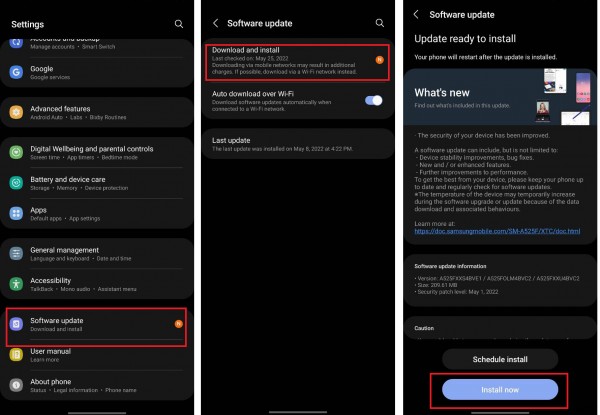
Auf iOS
- Greifen Sie auf die Einstellungen-App Ihres iOS-Geräts zu.
- Prüfen Sie die Option "Allgemein".
- Klicken Sie im Menü Allgemein auf Softwareaktualisierung.
- Wählen Sie die Option Herunterladen und installieren.
- Klicken Sie auf Jetzt installieren und geben Sie dann bei Bedarf Ihren Gerätepasscode ein.
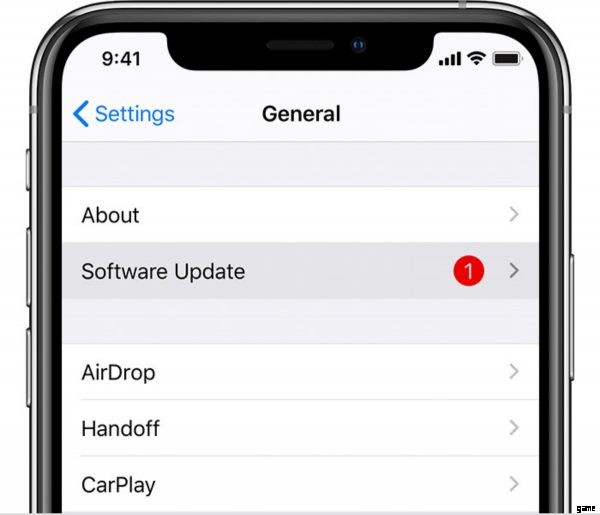
10. Korrigieren Sie das Systemdatum und die Uhrzeit auf Ihrem Telefon

Wenn der Grund dafür, dass Roblox nicht funktioniert, darin besteht, dass Datum und Uhrzeit Ihres Telefons ausgeschaltet sind, können Sie dies beheben, indem Sie Datum und Uhrzeit Ihres Systems auf „automatisch“ setzen. So geht's:
Auf Android
- Erkunden Sie die Einstellungs-App Ihres Gadgets.
- Sobald Sie General Management sehen, drücken Sie darauf.
- Tippe danach auf Datum und Uhrzeit.
- Tippen Sie auf den Kippschalter neben "Automatisches Datum und Uhrzeit", um diese Funktion zu aktivieren.
Auf iOS
- Starten Sie die Einstellungen auf Ihrem iOS-Gerät.
- Drücken Sie danach Allgemein.
- Gehen Sie zu Datum &Uhrzeit.
- Tippen Sie auf den Schalter neben "Automatisch einstellen", um diese Funktion zu aktivieren.
Warum funktioniert Roblox nicht? Jetzt weißt du es!
Wir hoffen, dass dieser Leitfaden Ihnen geholfen hat, genau zu verstehen, warum Roblox auf Ihrem Gerät nicht funktioniert. Wie wir hier gezeigt haben, gibt es eine Reihe von Erklärungen dafür, warum die Plattform nicht richtig funktioniert oder lädt. Es könnte daran liegen, dass die Server von Roblox ausgefallen sind oder die Internetverbindung schlecht ist. Es könnte auch an einigen Problemen mit Ihrem Gerät oder Problemen im Roblox-Spiel selbst liegen. Was auch immer es ist, wir hoffen, dass Sie in dieser Anleitung eine entsprechende Lösung gefunden haben, die dieses Problem behebt.
Kennen Sie jemanden, der auch verstehen möchte, warum Roblox nicht funktioniert oder lädt? Fühlen Sie sich frei, diesen Artikel mit ihnen zu teilen, um ihnen zu helfen!
